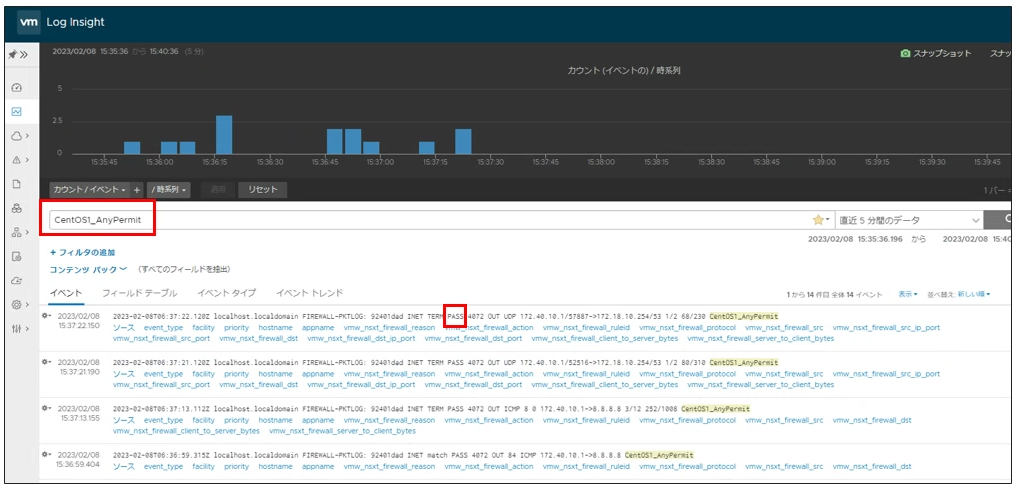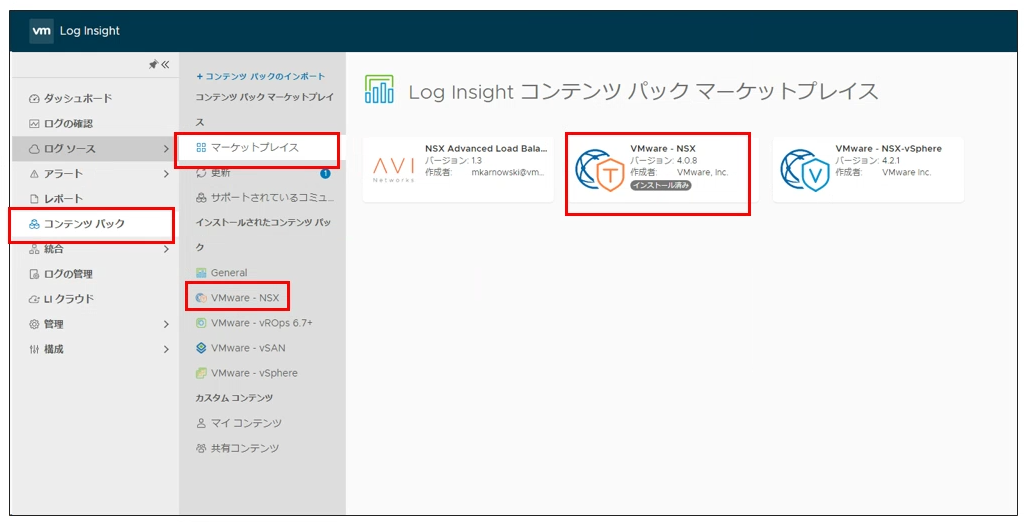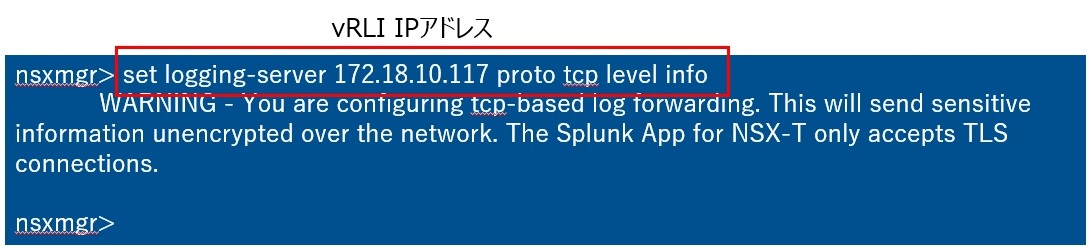VMware NSX のSyslogサーバとしての、vRLI/vRealize Log Insight (Aria Operation for Logs) の連携に関して設定手順を確認をした為、以下にまとめます。
- 検証環境
- VMware NSX:4.0.1.1
- vRealize Log Insight:8.10.2 ※現 VMware Aria Operations for Logs
vRealize Log Insight と NSXの連携によるメリット
NSXのログ に関しては、NSX Managerの/var/log 配下に様々なログが存在しますが、システム全体のログを効率的に取得するSyslogに関しては、リモートのSyslogサーバの設定が可能です。
今回は 2023/3時点 にて、NSX Professional以上のライセンスに無償で付属する、vRealize Log Insight の SyslogサーバとしてのNSXとの連携方法について、記載します。
vRealize Log Insight のインストールと NSXとの連携
-
vRealize Log Insight 仮想アプライアンスのインストール :vSphere Client にて、[ファイル] > [OVF テンプレートの展開] を選択し、インストールを実施します。
-
インストール完了後、上記アプライアンスに設定したIPアドレス(https://vRLI IP address)にアクセスします。
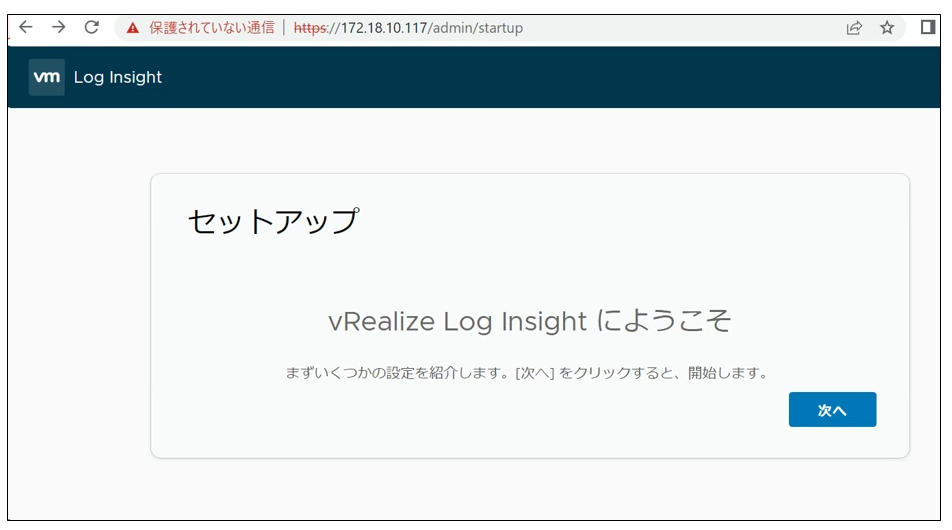
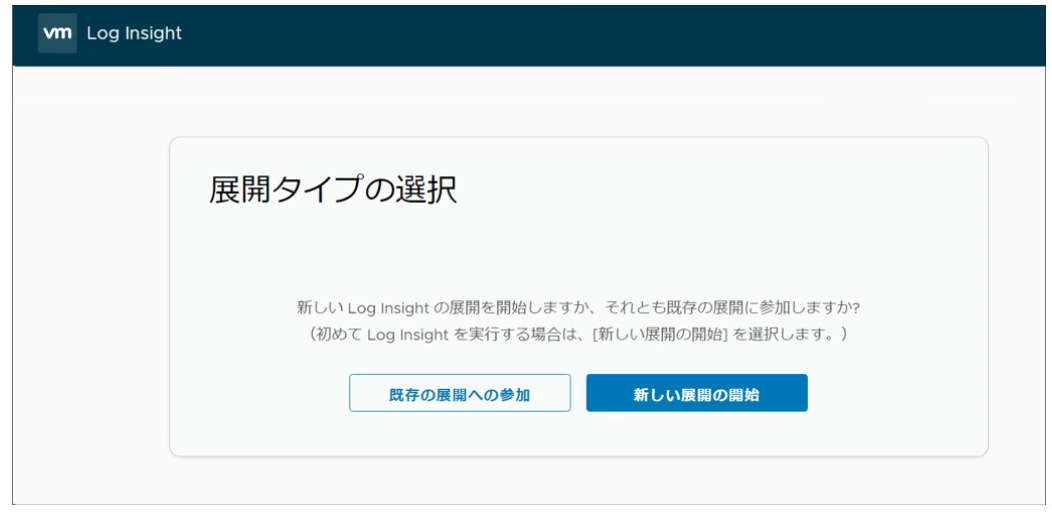
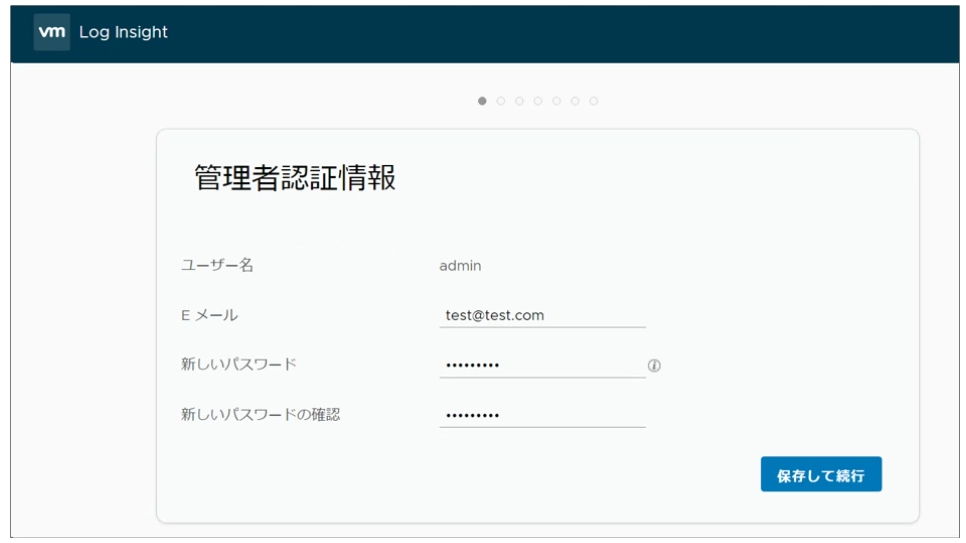
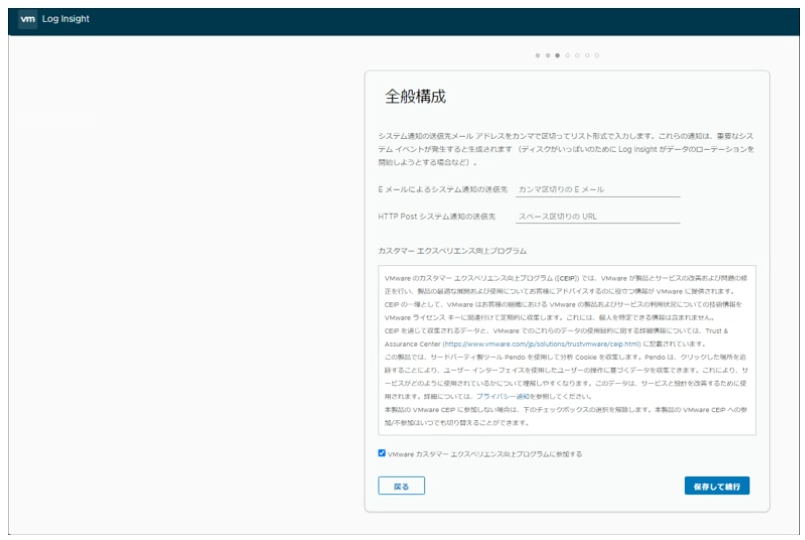
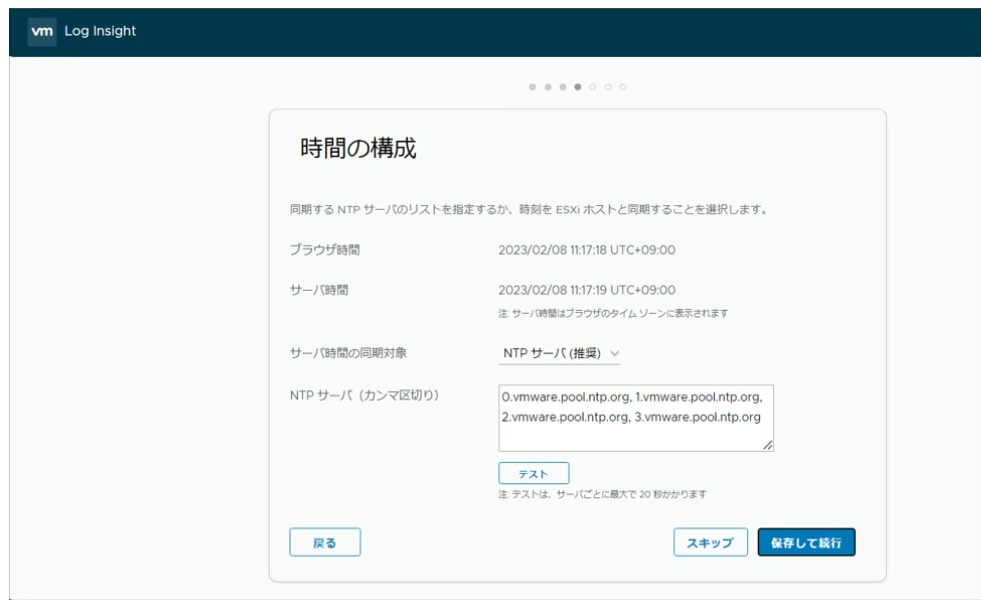
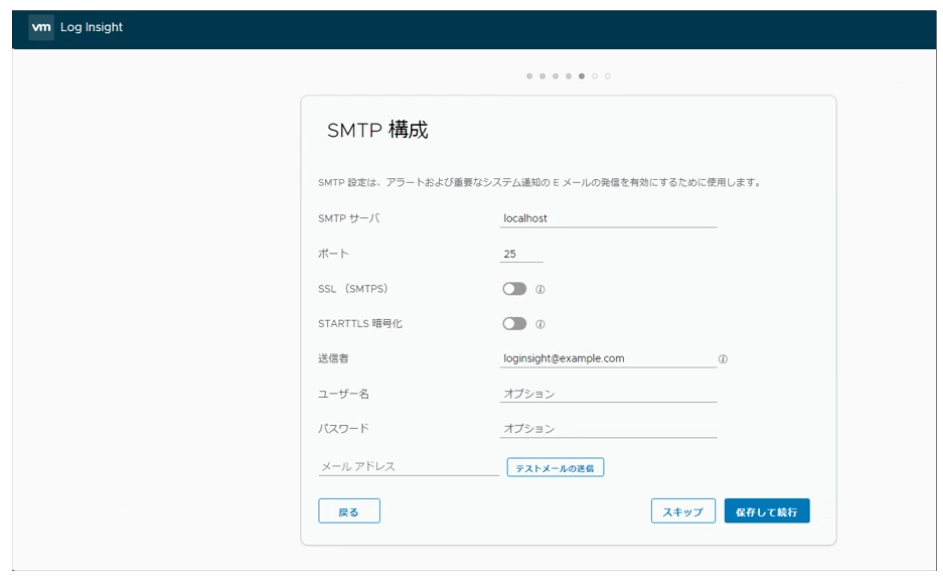
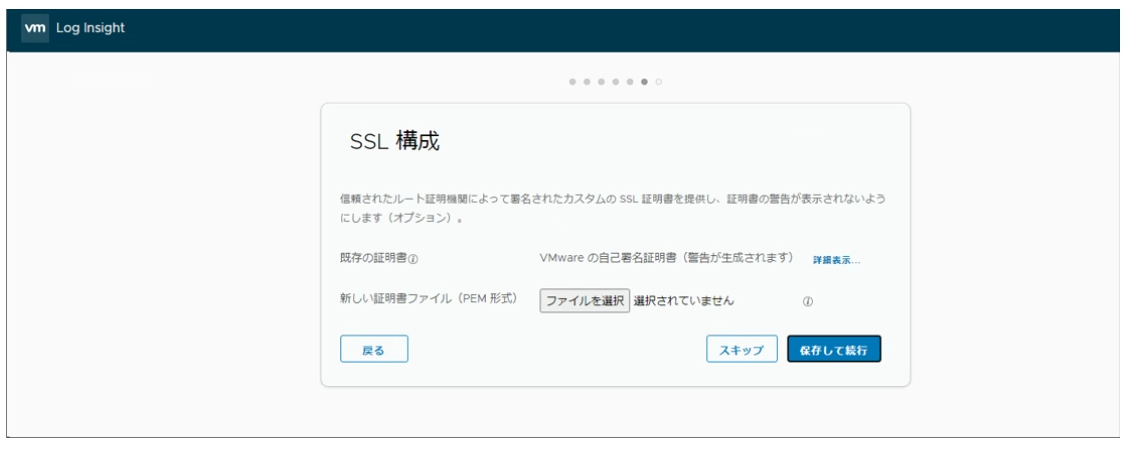
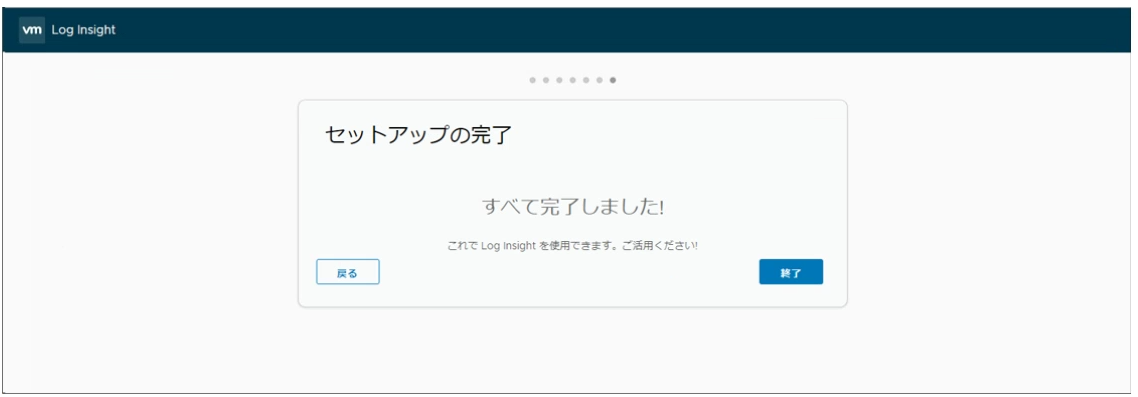
-
vRealize Log Insight の初期設定: 仮想アプライアンスのデプロイ後、https://vRLI IP addressに、admin/インストール時のパスワード にてログイン後、[ホーム画面] よりVMware vCenter Serverを登録します。
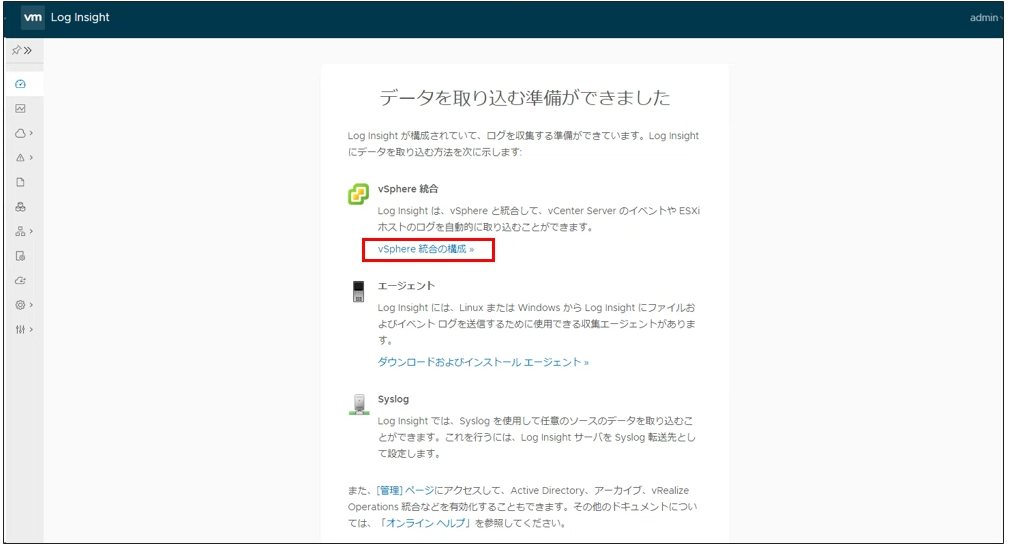
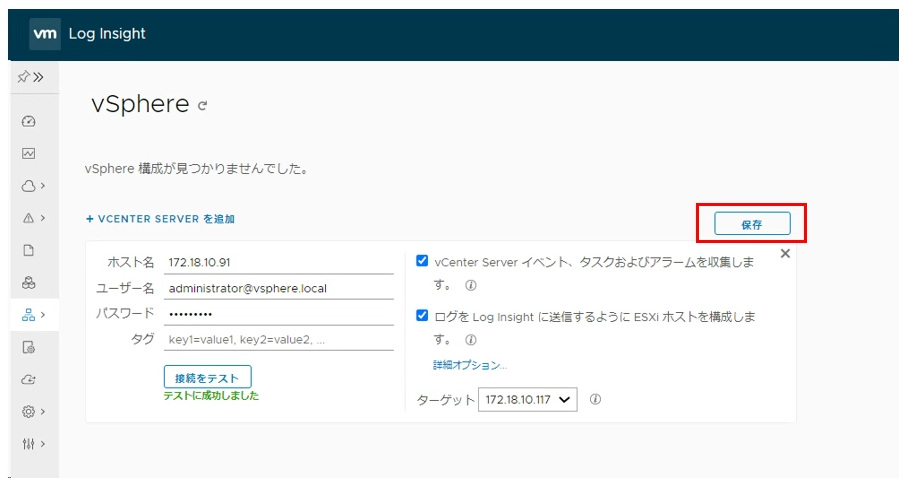
-
vRealize Log Insight のNSXとの連携:vRealize Log Insightに コンテンツパック (個別製品用 Plug-in) を、[コンテンツパック] > [マーケットプレイス] より「NSX」にてキーワード検索の上インストールします。
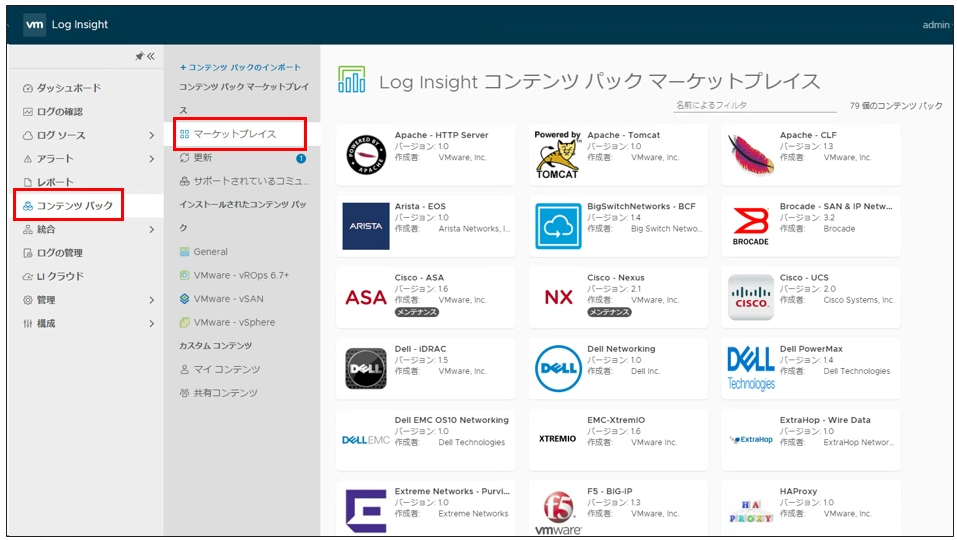
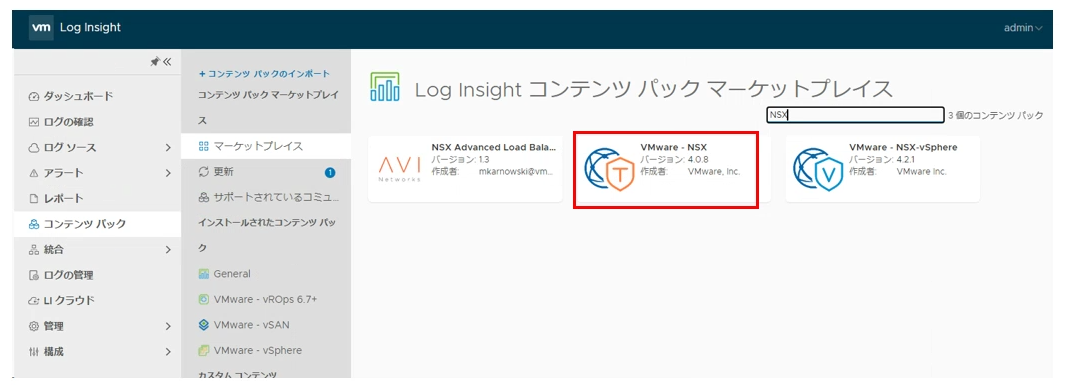
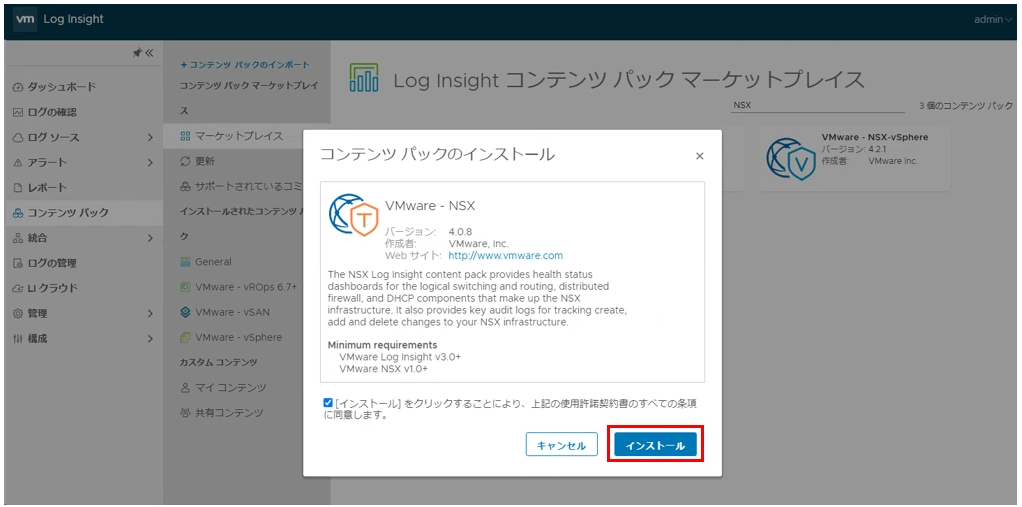
-
VMware NSXの管理UI 分散Firewallの特定のルールへのログラベルの付与:例:CentOS VM > 任意の宛先
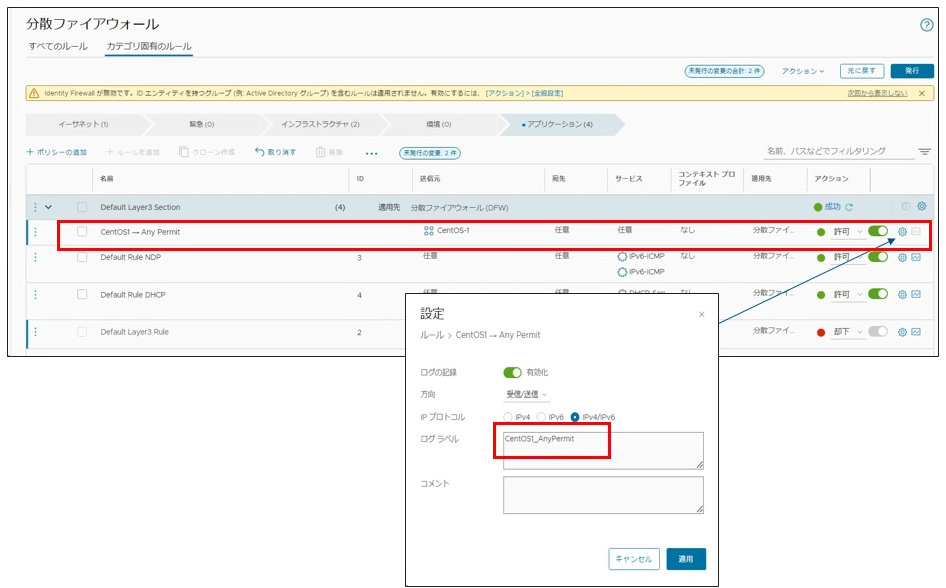
-
vRealize Log Insight における、NSX 分散Firewallログの確認: vRealize Log Insight画面より、該当のログラベルを検索し、状況を確認します。(例ではPASS:許可)